
PC’de kablosuz profil hatası Kablosuz profil mesajını kaydederken hata mı alıyorsunuz?
Bazı Windows kullanıcıları, özellikle ağ bağlantılarının kablosuz profil özelliklerini görmeye çalışırken bu hata mesajını aldıklarını bildirdi.
Hata mesajı şunu gösterir: Windows, kablosuz profili kaydederken bir hatayla karşılaştı. Özel hata: sistem belirtilen dosyayı bulamıyor.
Ancak, bu hata mesajının nedenleri çeşitlidir ve şunları içerir:
Kötü amaçlı yazılım veya virüs enfeksiyonu
Bozuk/eksik sistem dosyası kayıtları
Eski/uyumsuz ağ bağdaştırıcısı aygıt sürücüleri kablosuz profil
Bu arada, PC’nizdeki kablosuz profil sorununu kaydetme hatasını çözmek için çalışan bir çözüm bulduk.
Kablosuz profil kaydetme sorunlarını düzeltme adımları
1. Çözüm: Tam sistem taraması çalıştırın
Virüsler ve kötü amaçlı yazılımlar, kablosuz profil sorununu kaydetmede hataya neden olabilir. Bu kötü amaçlı yazılım, sistem dosyanıza bulaşarak hataya neden olur.
PC’de kablosuz profil işlemlerinde,
Bu nedenle, olası tüm virüs bozulmalarını ortadan kaldırmak için PC’nizde tam sistem taraması yapın. Ayrıca Windows’un yerleşik antivirüsü olan Windows Defender’ı da kullanabilirsiniz. Bunu nasıl yapacağınız aşağıda açıklanmıştır:
Başlat> ‘defender‘ yazın> aracı başlatmak için Windows Defender’a çift tıklayın.
Sol bölmede, kalkan simgesini seçin.
Yeni pencerede, “Gelişmiş tarama” seçeneğini tıklayın.
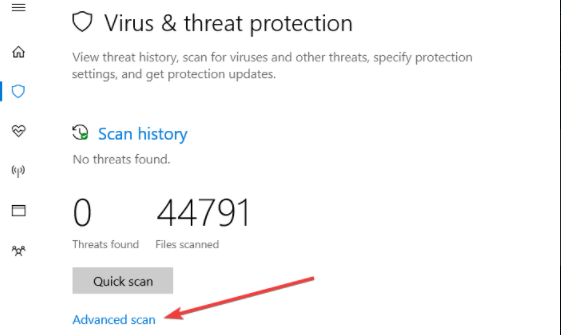
Tam sistem kötü amaçlı yazılım taraması başlatmak için tam tarama seçeneğini işaretleyin.
Not: BullGuard , MalwareBytes ve BitDefender gibi kullanabileceğiniz birkaç üçüncü taraf virüsten koruma yazılımı vardır . Ancak, bilgisayarınızı taramayı bitirdiyseniz, algılanan tüm virüsleri kaldırmanız önerilir; Seçenek, kullandığınız Antivirüs’e bağlı olarak “temiz” veya “sil” olabilir.
PC’de kablosuz profil
2. Çözüm: Windows Kayıt Defterini Onarın
Windows kayıt defterinizi onarmanın en basit yolu, sistem dosyası bozulmasını kontrol etmek için Microsoft’un Sistem Dosyası Denetleyicisini kullanmaktır.
Yardımcı program, tüm sistem dosyalarının bütünlüğünü doğrular ve mümkün olduğunda sorunlu dosyaları onarır. Tüm Windows sürümlerinde SFC taramasının nasıl çalıştırılacağı aşağıda açıklanmıştır:
Başlat> cmd yazın> Komut İstemi’ne sağ tıklayın> Yönetici Olarak Çalıştır’ı seçin.
Şimdi, sfc/scannow komutunu yazın.
Tarama işleminin tamamlanmasını bekleyin ve ardından bilgisayarınızı yeniden başlatın. Tüm bozuk dosyalar yeniden başlatıldığında değiştirilecektir.
3. Çözüm: CCleaner’ı kullanın
CCleaner, bozuk sistem dosyalarını onarabilen bir yardımcı programdır. CCleaner’ı Windows PC’nize indirebilir ve özellikle bu hatadan sorumlu bozuk sistem dosyalarını taramak, düzeltmek ve temizlemek için kullanabilirsiniz.
CCleaner’ı indirmek, kurmak ve kullanmak için şu adımları izleyin:
İndir CCleaner ücretsiz sürümü veya İndir CCleaner Pro sürümü.
Kurulumu tamamlamak için komutları kurun ve izleyin.
Kurulumdan sonra CCleaner’ı başlatın ve ardından “Analiz Et” seçeneğine tıklayın.
CCleaner taramayı bitirdikten sonra “Temizleyiciyi Çalıştır”a tıklayın. CCleaner’ın geçici dosyaları silmesini sağlamak için istemleri izleyin.
Diğer üçüncü taraf kayıt defteri temizleyicilerini de kullanabilirsiniz. Yüklenecek en iyi kayıt defteri temizleyicileri hakkında daha fazla bilgi için bu listeye göz atın.
4. Çözüm: Ağ bağdaştırıcısı sürücülerini güncelleyin
Bazı Windows kullanıcıları, yalnızca ağ bağdaştırıcısı sürücülerini güncelleyerek kablosuz profil hatasını kaydederken Windows hatasını düzeltebildiklerini bildirdi. Bu nedenle, sorunu çözmek için ağ bağdaştırıcınızı güncelleyebilirsiniz.
Bunu nasıl yapacağınız aşağıda açıklanmıştır:
Windows tuşu + R’ye basın, devmgmt.msc yazın ve Enter’a basın. (Alternatif olarak, Windows tuşuna sağ tıklayıp Aygıt Yöneticisi’ni seçebilirsiniz).
Aygıt Yöneticisi penceresinde Ağ bağdaştırıcıları bölümünü genişletin.
Ardından, Intel Ağ Bağdaştırıcınıza sağ tıklayın ve Sürücü Yazılımını Güncelle’yi seçin.
Güncellenmiş sürücü yazılımı için otomatik olarak ara’yı tıklayın
Adımlar tamamlandıktan sonra Kapat’ı tıklayın. Güncellenmiş sürücüyü yükledikten sonra Başlat > Güç > Yeniden Başlat’a tıklayın.
Not: Windows yeni bir sürücü bulamazsa, aygıtın üreticisinin web sitesini ziyaret edin ve oradan en son ağ bağdaştırıcı sürücüsünü indirin.
Bilgisayarınız internete bağlanamıyorsa, farklı bir bilgisayardan bir sürücü indirin, bir USB flash sürücüye kaydedin ve ardından kendi bilgisayarınıza manuel olarak kurun.
Alternatif olarak, sürücüyü güncellemek sorunu çözmezse, ağ bağdaştırıcısı aygıt sürücülerinizi kaldırıp yeniden yükleyebilirsiniz.
5. Çözüm: Listelenen tüm kablosuz ağları kaldırın
Kablosuz profil kaydetme sorununu düzeltmenin başka bir yolu, listelenen tüm kablosuz ağları kaldırmak ve ardından istenen ağa yeniden bağlanmaktır. Bunu nasıl yapacağınız aşağıda açıklanmıştır:
Başlat> Denetim Masası’na gidin
Ağ ve Paylaşım Merkezi’ne tıklayın.
Kablosuz Ağları Yönet’i açın
Bu nedenle, listede listelenen tüm kablosuz ağları kaldırın.
Bilgisayarınızı yeniden başlatın ve ardından kablosuz ağa yeniden bağlanın.
6. Çözüm: Windows Update’i yükleyin
Sonuç olarak, hata sorununu gidermek için Windows Update’i çalıştırabilirsiniz. Microsoft, sistemin kararlılığını artırmak ve Windows PC’nizdeki çeşitli sorunları ve hataları düzeltmek için sürekli olarak Windows güncellemeleri yayınlar. Bunu nasıl yapacağınız aşağıda açıklanmıştır:
Başlat>arama kutusuna “güncelleme” yazın ve devam etmek için “Windows Update”e tıklayın.
Windows Update penceresinde güncellemeleri kontrol edin ve mevcut güncellemeleri yükleyin.
Güncelleme tamamlandıktan sonra Windows PC’nizi yeniden başlatın.



